Traktor DJ — планшетная версия программы, популярной как среди опытных и начинающих ди-джеев, так и просто любителей музыки. Основное отличие Traktor DJ для iPad от других ди-джейских приложений — отсутствие имитирующих виниловые или сиди-проигрыватели вертушек. Треки представлены в обыкновенной волновой форме, и управляются с помощью различных жестов.
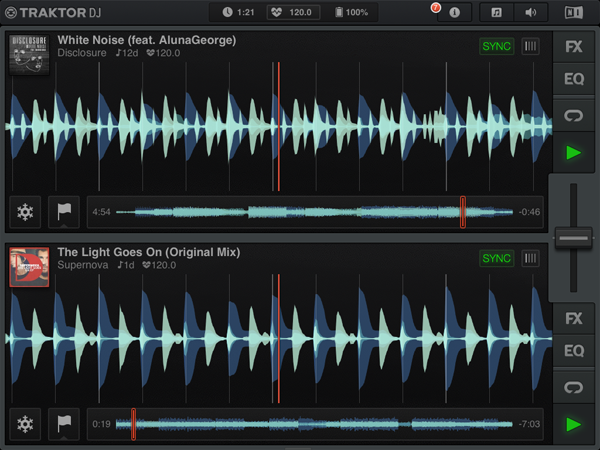
Приложение автоматически синхронизируется с фонотекой iTunes. Как и настольная версия Traktor DJ, приложение включает в себя подбор сочетающихся треков, что безусловно порадует поклонников гармоничного сведения.
Созданные пользователем контрольные точки могут быть синхронизированы как с настольным приложением Traktor Pro, так и с аккаунтом пользователя на Dropbox’е.
Начинающих ди-джеев и испытывающих затруднения меломанов порадует встроенная справочная система, которая поможет разобраться со всеми возможностями приложения.
Перевод этой справочной системы на русский язык, собственно, и представляет собой полный обзор функций Traktor DJ для iPad.
Навигация по треку
 1 Схватись за окошко в полоске с общей волновой формой трека.
1 Схватись за окошко в полоске с общей волновой формой трека.
 2 Перемести окошко на новый фрагмент на треке и отпусти.
2 Перемести окошко на новый фрагмент на треке и отпусти.
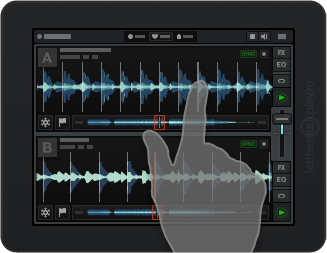 3 Коснись основной волновой формы для выбора нового фрагмента трека, на который будет осуществлён скачок.
3 Коснись основной волновой формы для выбора нового фрагмента трека, на который будет осуществлён скачок.
Увеличение масштаба волновой формы
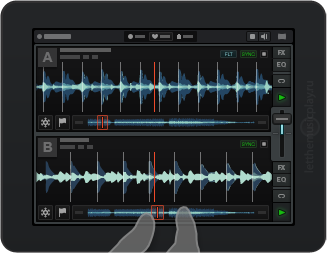 1 Возьмись за полоску с общей волновой формой трека двумя пальцами.
1 Возьмись за полоску с общей волновой формой трека двумя пальцами.
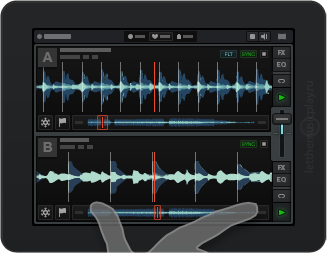 2 Щипни для уменьшения или раздвинь для увеличения масштаба.
2 Щипни для уменьшения или раздвинь для увеличения масштаба.
Установка лупа
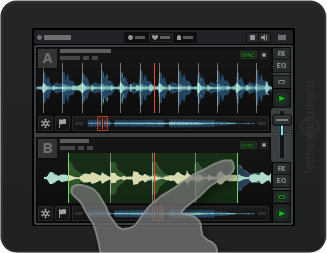 1 Коснись бита, который хочешь зациклить двумя пальцами.
1 Коснись бита, который хочешь зациклить двумя пальцами.
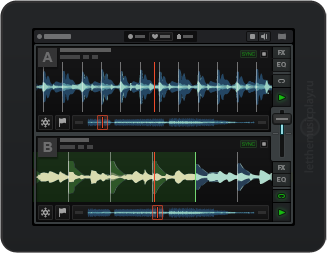 2 Отпусти и луп будет запущен. Дополнительное касание двумя пальцами «отпустит» луп.
2 Отпусти и луп будет запущен. Дополнительное касание двумя пальцами «отпустит» луп.
Удерживание лупа
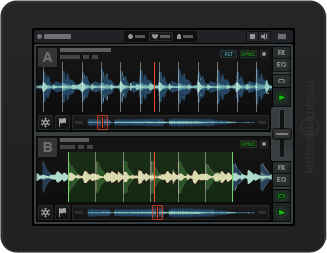 1 Ты можешь захватить и удерживать луп, увеличивая его масштаб пальцами.
1 Ты можешь захватить и удерживать луп, увеличивая его масштаб пальцами.
 2 Нажми и удерживай его пальцами.
2 Нажми и удерживай его пальцами.
 3 Ты можешь сдвинуть луп и изменить его размер движениями пальцев.
3 Ты можешь сдвинуть луп и изменить его размер движениями пальцев.
Шинковка лупа
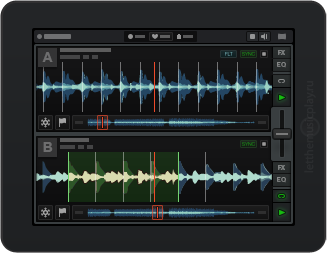 1 Установи луп на деке, коснувшись бита, который хочешь зациклить или нажатием на кнопку Loop.
1 Установи луп на деке, коснувшись бита, который хочешь зациклить или нажатием на кнопку Loop.
 2 Нажми кнопку Freeze, чтобы войти в режим «заморозки».
2 Нажми кнопку Freeze, чтобы войти в режим «заморозки».
 3 Нажимай и удерживай ломтики, чтобы кромсать луп.
3 Нажимай и удерживай ломтики, чтобы кромсать луп.
Выход из лупа
 1 Схватись за запущенный луп.
1 Схватись за запущенный луп.
 2 Смахни вниз.
2 Смахни вниз.
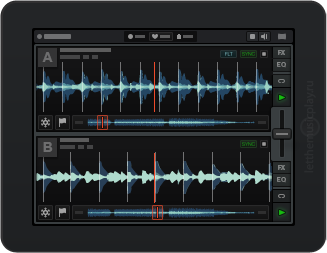 3 Отпусти, чтобы выйти из лупа (отключить его).
3 Отпусти, чтобы выйти из лупа (отключить его).
Изменение темпа
 1 Нажми на отображение темпа на мастере, чтобы открыть колесо темпа.
1 Нажми на отображение темпа на мастере, чтобы открыть колесо темпа.
 2 Крути колесо для регулировки темпа.
2 Крути колесо для регулировки темпа.
Установка «горячей» контрольной точки
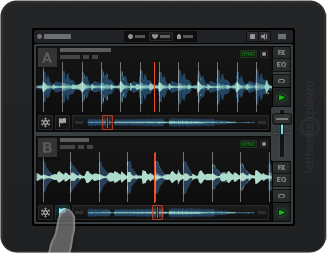 1 Нажми и удерживай кнопку «горячей» точки (значок флажка), пока дека «заморожена».
1 Нажми и удерживай кнопку «горячей» точки (значок флажка), пока дека «заморожена».
 2 Коснись бита на волновой форме, чтобы установить на нём «горячую» точку.
2 Коснись бита на волновой форме, чтобы установить на нём «горячую» точку.
Запуск бита в режиме «заморозки»
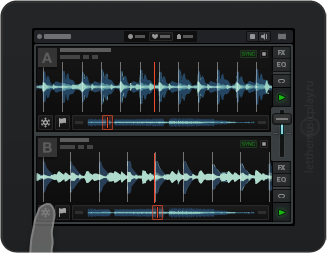 1 Нажми кнопку Freeze, чтобы войти в режим «заморозки».
1 Нажми кнопку Freeze, чтобы войти в режим «заморозки».
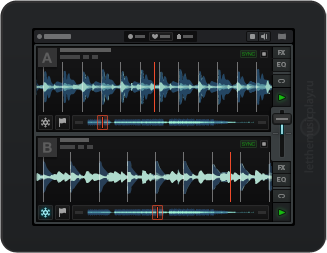 2 Волновая форма остановится, но трек будет продолжать играть.
2 Волновая форма остановится, но трек будет продолжать играть.
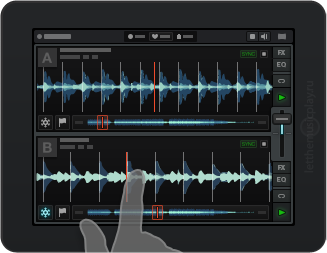 3 Коснись бита, чтобы запустить его.
3 Коснись бита, чтобы запустить его.
Выбор эффекта
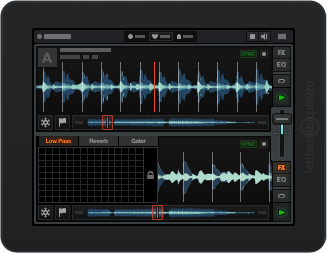 1 Нажми кнопку FX на деке, чтобы открыть панель эффектов.
1 Нажми кнопку FX на деке, чтобы открыть панель эффектов.
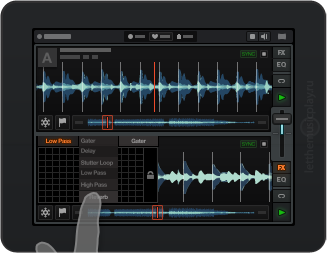 2 Нажми и потяни блок вниз для отображения списка эффектов.
2 Нажми и потяни блок вниз для отображения списка эффектов.
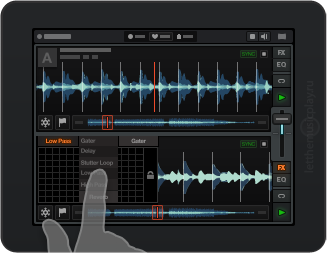 3 Нажми на элемент списка, чтобы выбрать эффект.
3 Нажми на элемент списка, чтобы выбрать эффект.
Запирание эффекта или фильтра
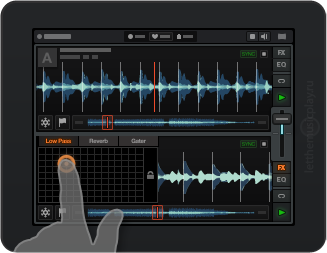 1 Нажми и перемещай палец по XY-пэду для настройки звучания эффекта.
1 Нажми и перемещай палец по XY-пэду для настройки звучания эффекта.
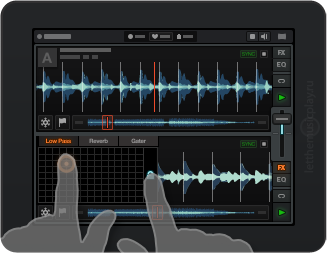 2 Удерживая нажатым XY-пэд, нажми на значок замка. Настройки фильтра можно запереть таким же образом.
2 Удерживая нажатым XY-пэд, нажми на значок замка. Настройки фильтра можно запереть таким же образом.
Открытие браузера смахиванием
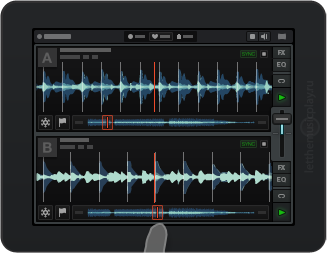 1 Положи палец на нижний край айпэда.
1 Положи палец на нижний край айпэда.
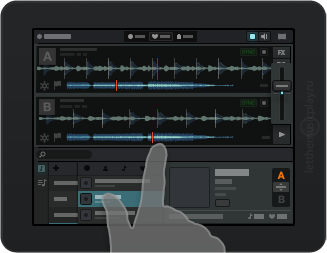 2 Смахни вверх, чтобы вытащить браузер.
2 Смахни вверх, чтобы вытащить браузер.
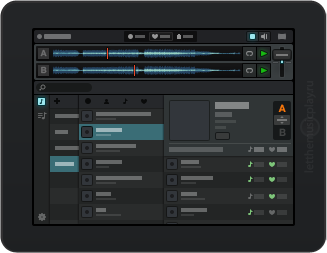 3 Потяни браузер до упора и отпусти.
3 Потяни браузер до упора и отпусти.
Загрузка рекомендуемого трека
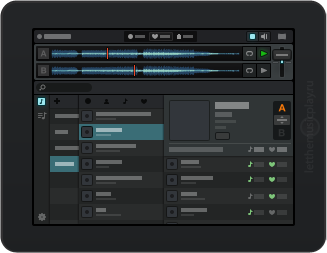 1 Нажми на обложку необходимого трека, чтобы увидеть список рекомендованных треков.
1 Нажми на обложку необходимого трека, чтобы увидеть список рекомендованных треков.
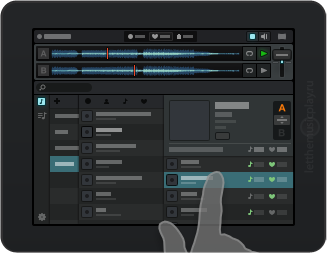 2 Нажми на рекомендуемый трек, чтобы выбрать его.
2 Нажми на рекомендуемый трек, чтобы выбрать его.
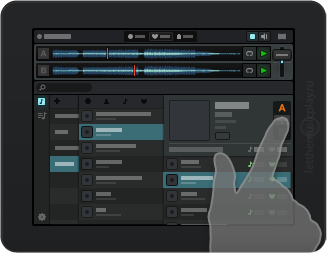 3 Сдвинь слайдер загрузки в направлении деки, в которую хочешь загрузить трек.
3 Сдвинь слайдер загрузки в направлении деки, в которую хочешь загрузить трек.
Исправление сетки бита
 1 Нажми кнопку Grid на деке, чтобы войти в режим Beatgrid.
1 Нажми кнопку Grid на деке, чтобы войти в режим Beatgrid.
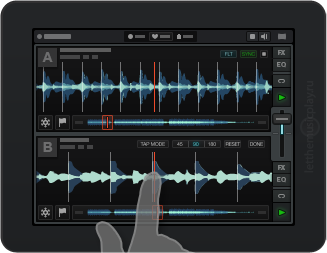 2 Перетащи волновую форму для выравнивания бита с маркерами.
2 Перетащи волновую форму для выравнивания бита с маркерами.
 3 После завершения нажми кнопку Done, чтобы выйти из Beatgrid-режима.
3 После завершения нажми кнопку Done, чтобы выйти из Beatgrid-режима.
Запись микса
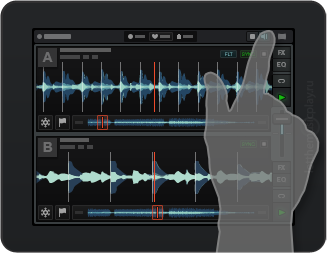 1 Нажми кнопку громкости, чтобы открыть звуковую панель.
1 Нажми кнопку громкости, чтобы открыть звуковую панель.
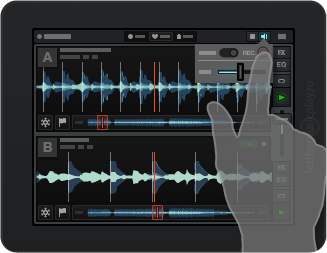 2 Нажми кнопку записи, чтобы начать запись. Записи можно будет найти потом в браузере.
2 Нажми кнопку записи, чтобы начать запись. Записи можно будет найти потом в браузере.